私のお気に入りのWindows 10機能の1つはモバイルホットスポット。古いバージョンのWindowsでは、デスクトップからインターネットを共有できましたが、コマンドプロンプトでコマンドを実行する必要があったため、インターネットを有効にするのは面倒でした。 Windows 10では、文字通りトグルをクリックしてオンにするだけで、最大8台のデバイスをデスクトップに接続できます。デバイスはWiFiまたはBluetooth経由で接続でき、接続の確立方法を選択できます。デバイスをWindows 10モバイルホットスポットに接続しようとしているのに、デバイスに「インターネットに接続できません」というメッセージが表示される場合、またはデバイスがIPアドレスを取得できない場合、簡単に修正できます。
「インターネット接続なし」モバイルホットスポット
この修正の一部では管理者権限が必要になる場合があります。
デバイスを有効にしてドライバーを更新する
先に進む前に、2つのことを行う必要があります。 1つは、ネットワークカードの保留中のドライバーの更新がないことを確認することです。 2番目は、無効になっているネットワークデバイスがないことを確認することです。
デバイスマネージャーに移動して両方を行うことができます(Windows検索を使用して検索します)。デバイスのネットワークアダプタグループを展開し、何も無効になっていないことを確認します。デバイスが無効になっている場合は、右クリックして、コンテキストメニューから[有効化]オプションを選択します。ドライバーを更新するには、各デバイスを右クリックして、コンテキストメニューから[ドライバーの更新]オプションを選択します。

接続共有を有効にする
次は修正に移りましょう。 まず、モバイルホットスポットがオフになっていることを確認します。コントロールパネルを開き、[ネットワークとインターネット]> [ネットワークと共有センター]に移動します。左側で、「アダプター設定の変更」を選択します。
すべてのローカルエリア接続に注意してください特に、Microsoft Wi-Fi Direct Virtual Adapterを使用しているものを参照してください。後でどの接続が存在するか思い出せない場合は、この画面のスクリーンショットを撮り、コントロールパネルを閉じます。
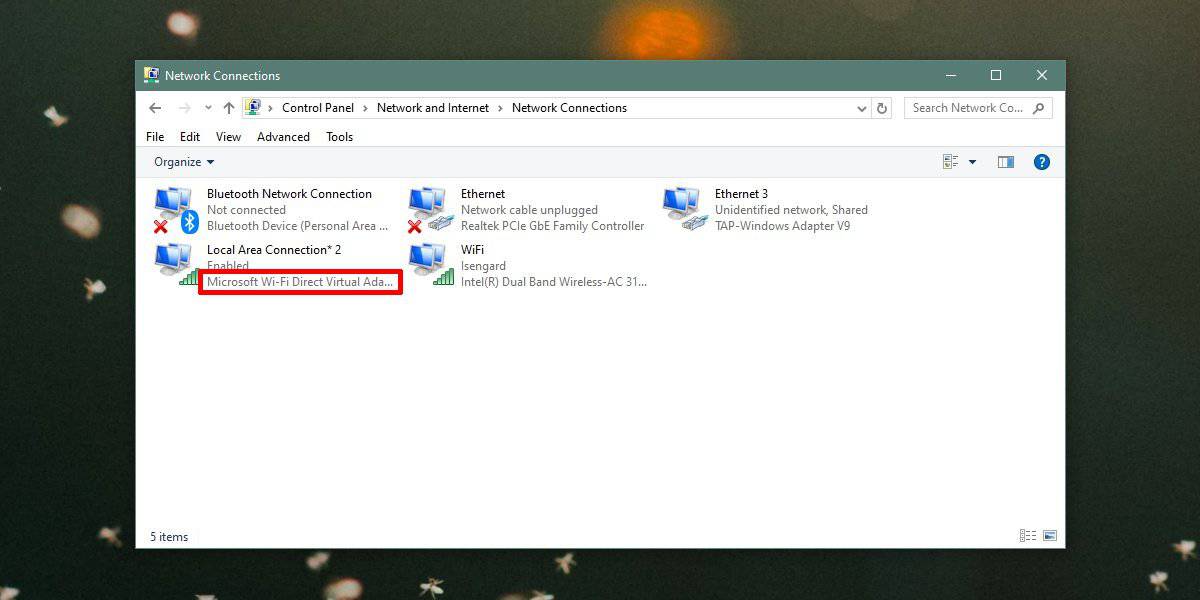
モバイルホットスポットをオンにして、3〜5分待ちます。 コントロールパネルを開き、[ネットワークとインターネット]> [ネットワークと共有センター]に移動します。もう一度、左側の[アダプター設定の変更]をクリックします。今回は、古いローカル接続と置き換えられる可能性のある新しいローカルエリア接続が表示されます。以前に撮ったスクリーンショットを使用して比較します。新しい接続では、Microsoft Wi-Fi Direct Virtual Adapterが使用されます。以下のスクリーンショットでは、「ローカルエリア接続* 11」です。この名前を書き留めます。
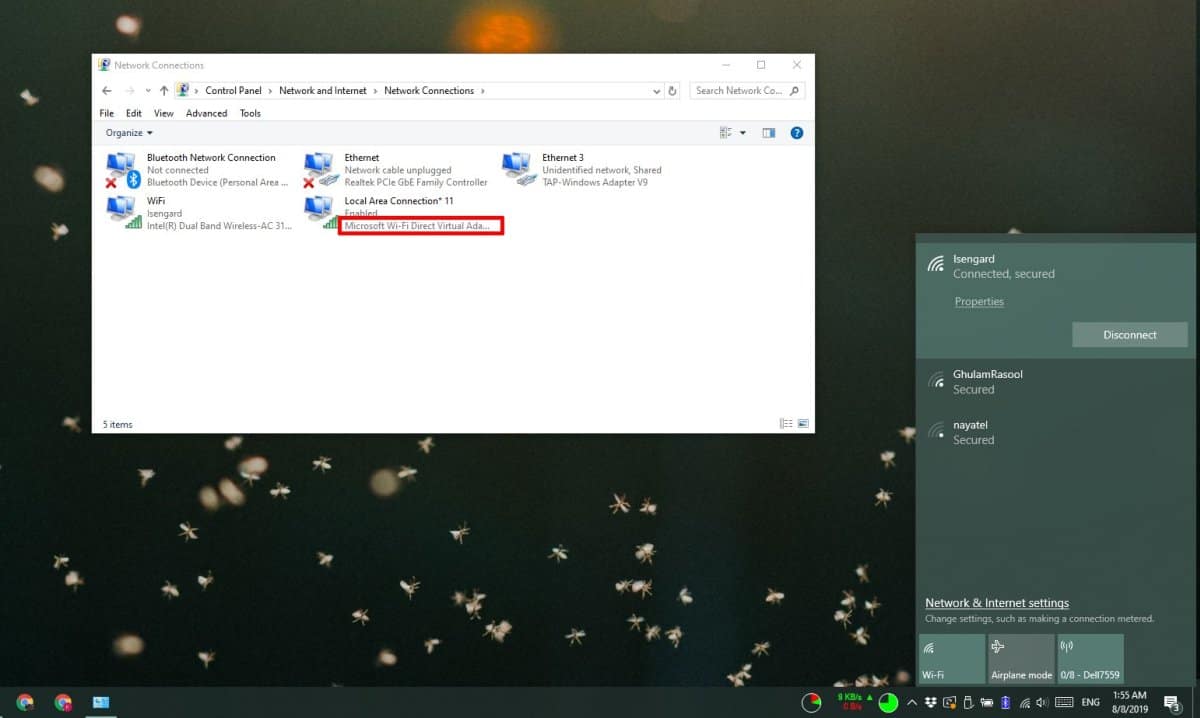
コントロールパネルで、ネットワークと共有センターに戻ります。接続しているWiFiネットワークとイーサネット接続が表示されます。名前があってもなくてもかまいません。とにかく、それをクリックします。
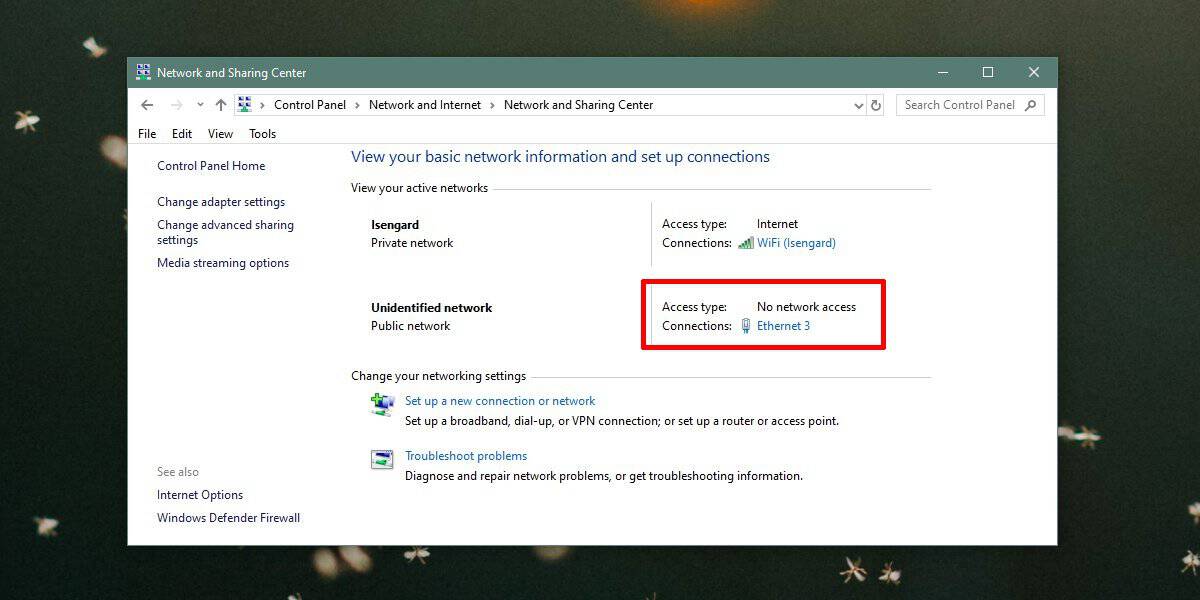
開いたウィンドウで、[プロパティ]をクリックしますボタン。新しいウィンドウが開きます。このウィンドウの[共有]タブに移動します。 「他のネットワークユーザーにコンピューターのネットワーク接続を介した接続を許可する」を有効にします。その下のドロップダウンを開き、オプションから、モバイルホットスポットをオンにした後にコントロールパネルに表示されたのと同じローカルエリア接続を選択します。
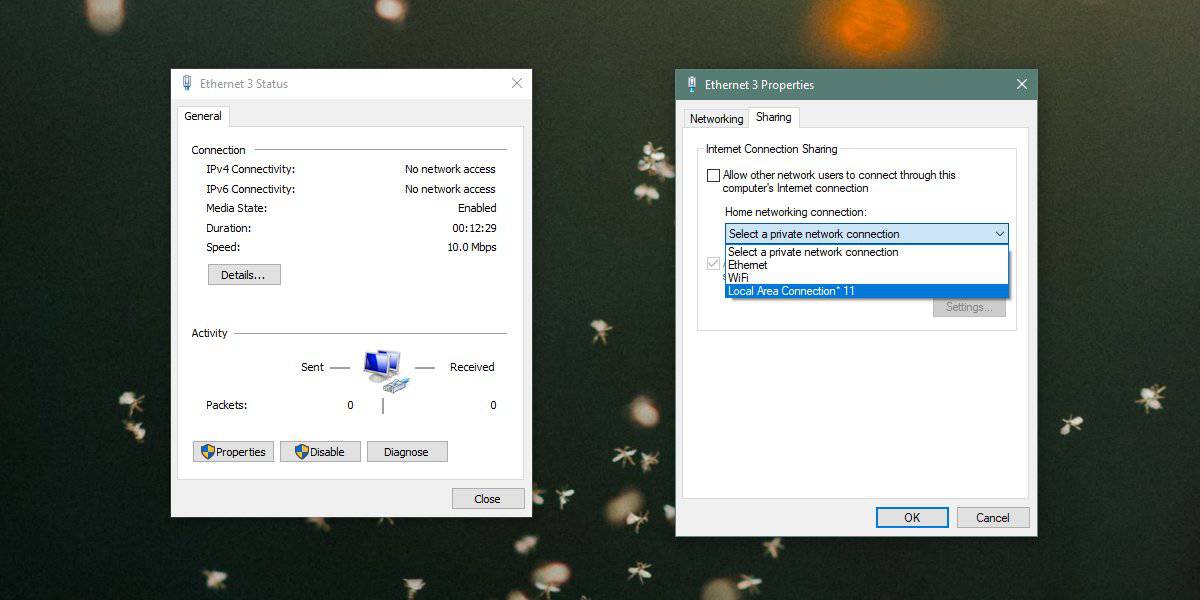
[OK]をクリックすると、デバイスがWindows 10のモバイルホットスポットに接続できるようになります。













コメント